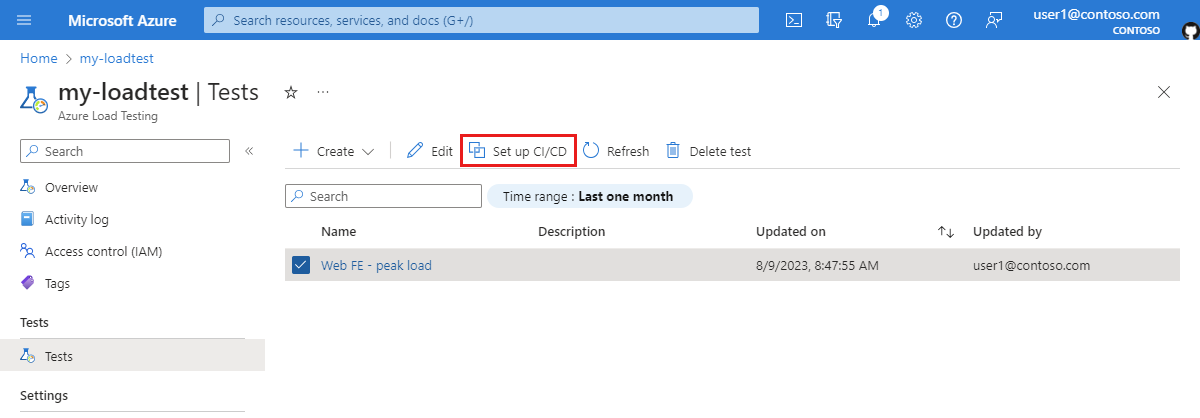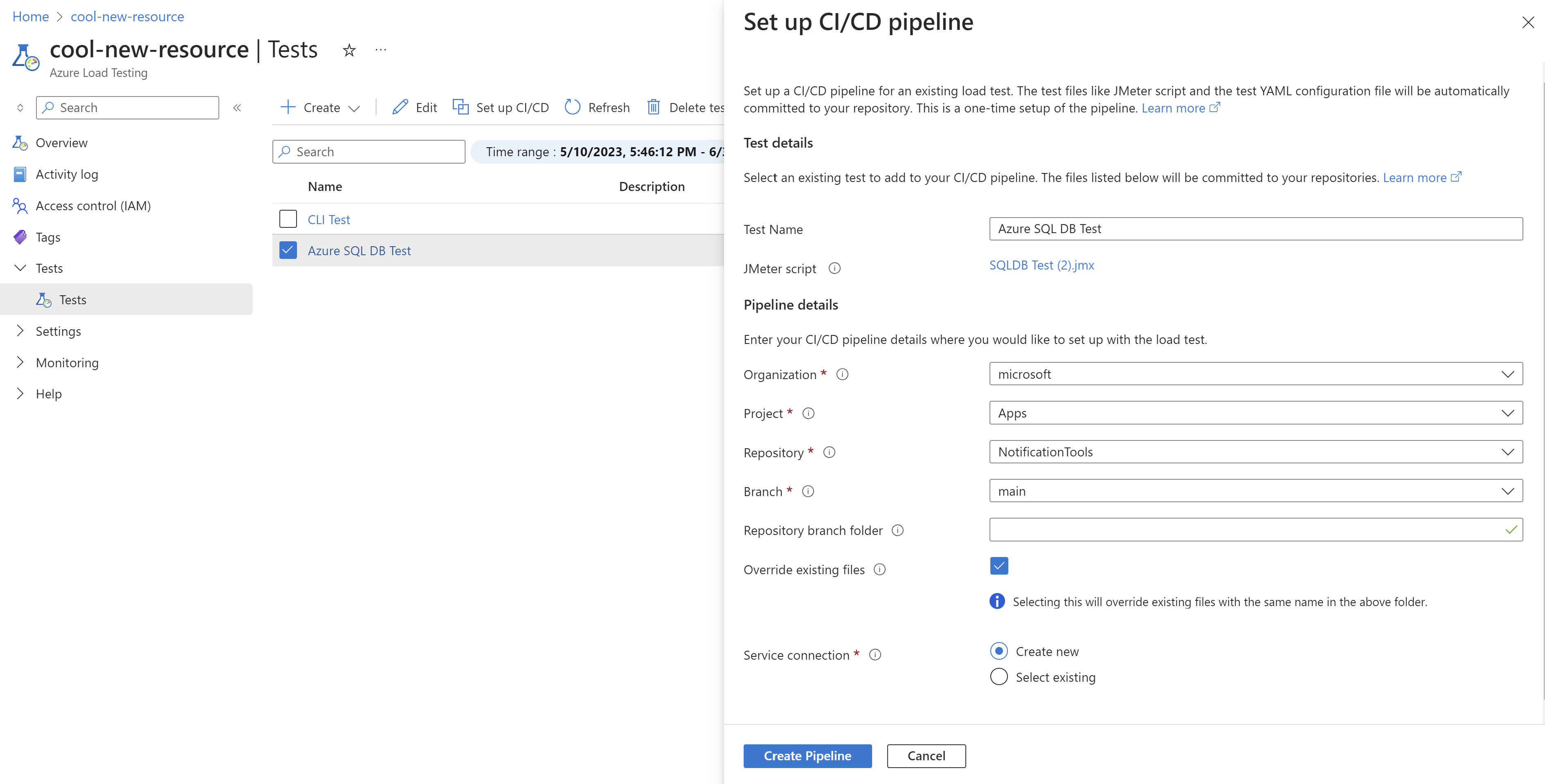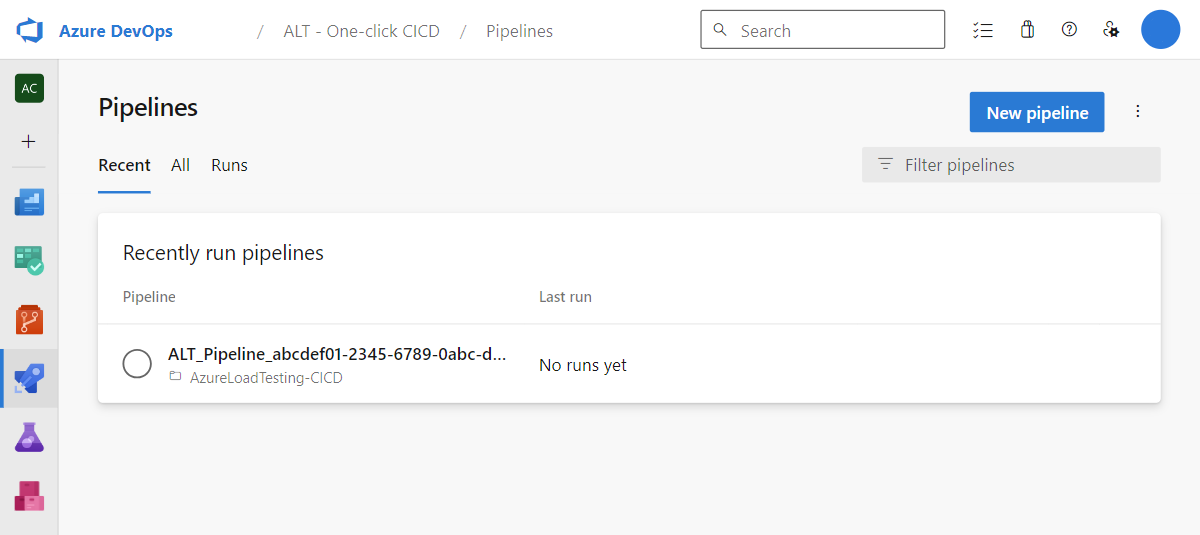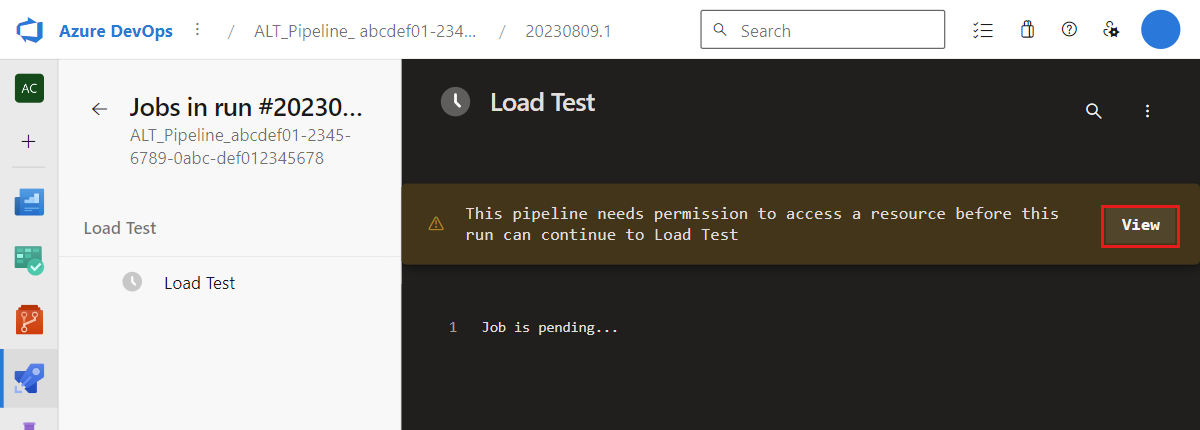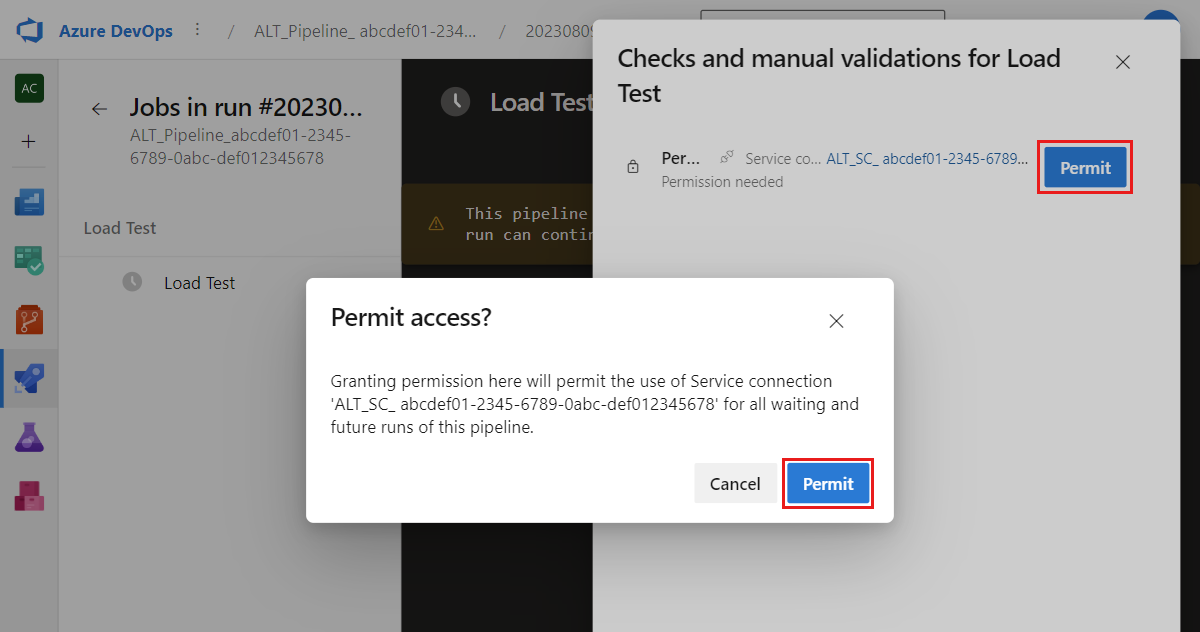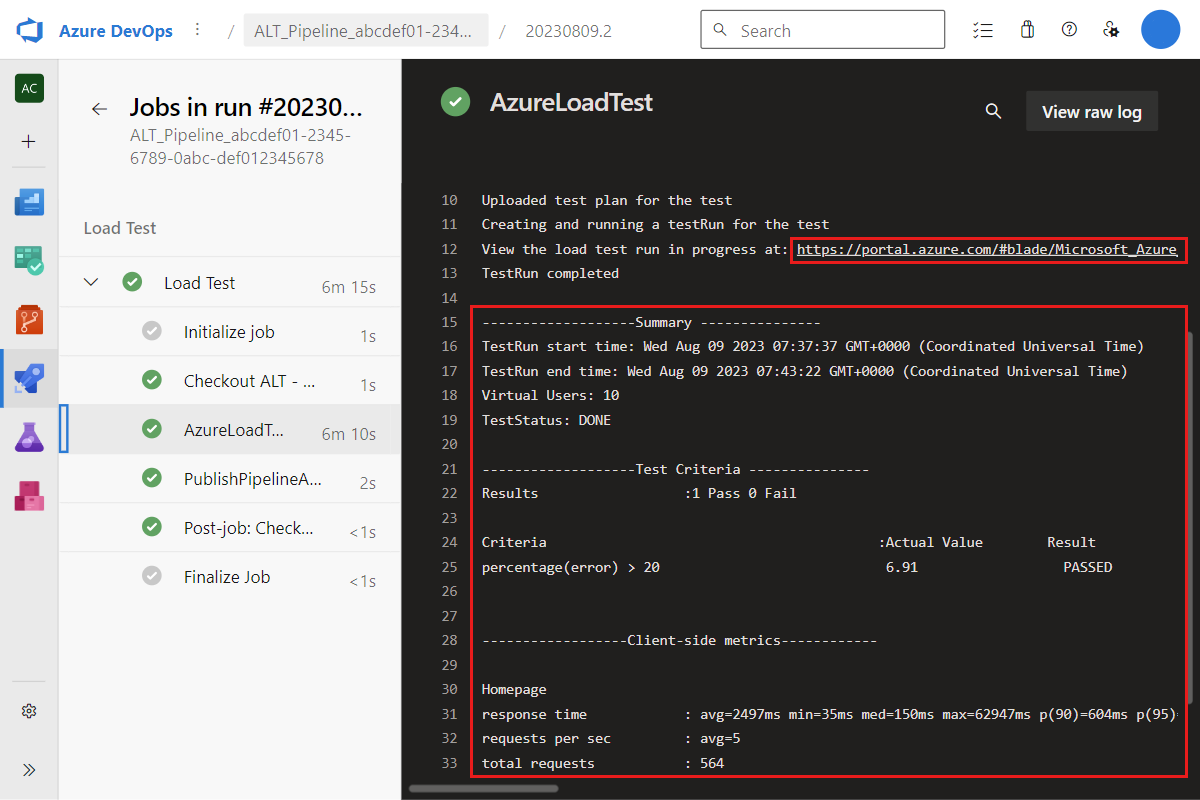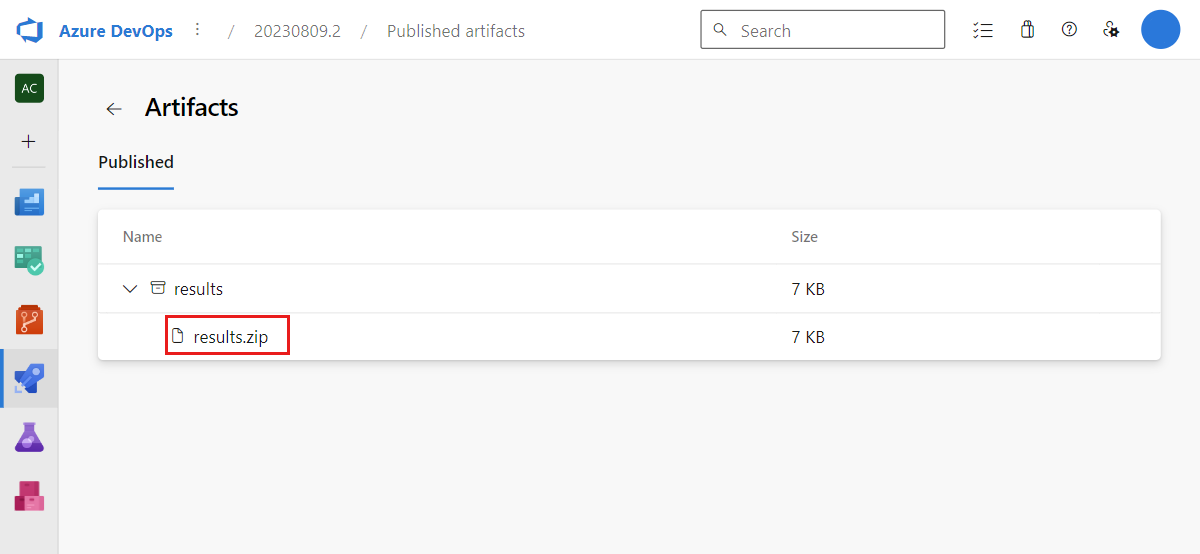빠른 시작: CI/CD를 사용하여 기존 부하 테스트 자동화
이 문서에서는 Azure Pipelines에서 CI/CD 파이프라인을 만들어 기존 부하 테스트를 자동화하는 방법을 알아봅니다. Azure Load Testing에서 테스트를 선택하고 모든 소스 코드 커밋을 사용하여 부하 테스트를 트리거하는 Azure DevOps에서 파이프라인을 직접 구성합니다. CI/CD를 사용하여 부하 테스트를 자동화하여 부하 상태에서 애플리케이션 성능 및 안정성의 유효성을 지속적으로 검사합니다.
GitHub Actions를 사용하여 부하 테스트를 자동화하려면 Azure Load Testing의 CI/CD 파이프라인을 수동으로 구성하는 방법을 알아봅니다.
필수 조건
활성 구독이 있는 Azure 계정. 체험 계정을 만듭니다.
사용하는 Azure 계정에 애플리케이션 관리자 역할이 있어야 합니다. 권한을 확인하려면 Azure 리소스에 대한 사용자 액세스 확인을 참조하세요.
Azure DevOps 조직 및 프로젝트. Azure DevOps 조직이 없으면 체험용으로 만들 수 있습니다.
Azure DevOps 조직은 구독의 Microsoft Entra ID에 연결됩니다. 조직을 Microsoft Entra ID에 연결할 수 있는 방법을 알아봅니다.
테스트를 포함하는 부하 테스트 리소스입니다. URL 기반 부하 테스트를 만들거나 기존 JMeter 스크립트를 사용하여 부하 테스트를 만듭니다.
CI/CD 파이프라인 구성
이 섹션에서는 Azure Pipelines에서 기존 부하 테스트를 실행하는 CI/CD 파이프라인을 만듭니다. JMeter 스크립트 및 테스트 구성 YAML과 같은 테스트 파일은 리포지토리에 커밋됩니다.
Azure Portal에서 Azure Load Testing 리소스로 이동합니다.
테스트 목록을 보려면 왼쪽 창에서 테스트를 선택합니다.
확인란을 선택하여 목록에서 테스트를 선택한 다음, CI/CD 설정을 선택합니다.
CI/CD 파이프라인 정의를 만들기 위한 다음 세부 정보를 입력합니다.
설정 값 조직 파이프라인을 실행할 Azure DevOps 조직을 선택합니다. 프로젝트 위에서 선택한 조직에서 프로젝트를 선택합니다. 리포지토리 Azure 파이프라인을 저장하고 실행할 소스 코드 리포지토리를 선택합니다. Branch 선택한 리포지토리에서 분기를 선택합니다. 리포지토리 분기 폴더 (선택 사항) 커밋할 리포지토리 분기 폴더 이름을 입력합니다. 비어 있으면 루트 폴더가 사용됩니다. 기존 파일 재정의 이 설정을 확인합니다. 서비스 연결 새로 만들기를 선택하여 Azure Pipelines가 부하 테스트 리소스에 연결할 수 있도록 새 서비스 연결을 만듭니다.
리소스에서 부하 테스트 기여자 역할이 추가된 서비스 연결이 이미 있는 경우 기존 항목 선택을 선택하고 드롭다운 목록에서 서비스 연결을 선택합니다.Important
PAT 토큰을 만드는 동안 오류가 발생하거나 리포지토리가 표시되지 않는 경우 Azure DevOps 조직을 Microsoft Entra ID에 연결해야 합니다. Azure DevOps의 디렉터리가 Azure Load Testing에 사용하는 디렉터리와 일치하는지 확인합니다. Microsoft Entra ID에 연결한 후 브라우저 창을 닫고 다시 엽니다.
파이프라인 만들기를 선택하여 파이프라인 정의 만들기를 시작합니다.
Azure Load Testing이 다음 단계를 수행하여 CI/CD 파이프라인을 구성합니다.
Azure DevOps 프로젝트에서 Azure Resource Manager 형식의 새 서비스 연결을 만듭니다. 서비스 주체는 Azure 부하 테스트 리소스에 부하 테스트 기여자 역할이 자동으로 할당됩니다.
JMeter 스크립트 및 테스트 구성 YAML을 소스 코드 리포지토리에 커밋합니다.
Azure 부하 테스트 리소스를 호출하고 부하 테스트를 실행하는 파이프라인 정의를 만듭니다.
파이프라인 만들기가 완료되면 Azure Portal에서 파이프라인에 연결되는 링크가 포함된 알림을 받게 됩니다.
필요에 따라 파이프라인 정의를 열고 파이프라인 단계를 수정하거나 파이프라인이 트리거될 때 변경할 수 있습니다.
이제 Azure Pipelines에는 파이프라인이 트리거될 때 부하 테스트를 호출하는 CI/CD 파이프라인이 있습니다. 기본적으로 파이프라인은 선택한 분기에 업데이트를 푸시할 때마다 트리거됩니다.
서비스 연결에 대한 권한 부여
CI/CD 파이프라인을 처음으로 실행하는 경우 서비스 연결에 액세스하고 부하 테스트를 시작할 수 있는 권한을 파이프라인에 부여해야 합니다.
Azure DevOps 조직(
https://dev.azure.com/<your-organization>)에 로그인하고 프로젝트를 선택합니다.<your-organization>텍스트 자리 표시자를 프로젝트 식별자로 바꿉니다.왼쪽 탐색 영역에서 파이프라인을 선택한 다음 파이프라인을 선택합니다.
파이프라인 실행 상태가 보류 중입니다.
보류 중인 파이프라인 실행을 선택한 다음 보기를 선택합니다.
부하 테스트 리소스에 액세스할 수 있는 권한이 파이프라인에 필요하다는 경고 메시지가 표시됩니다.
허용을 선택한 다음 확인 창에서 허용을 다시 선택합니다.
이제 CI/CD 파이프라인이 실행하면서 Azure 부하 테스트 리소스에 액세스하여 테스트를 실행합니다.
CI/CD에서 부하 테스트 결과 보기
CI/CD 출력 로그에서 바로 부하 테스트 요약 결과를 볼 수 있습니다.
생성된 CI/CD 파이프라인은 부하 테스트 결과를 파이프라인 아티팩트로 게시합니다. 추가 보고를 위해 이러한 결과를 CSV 파일로 다운로드할 수 있습니다.
다음 단계
기존 부하 테스트를 위해 Azure Pipelines에서 CI/CD 파이프라인을 구성했습니다.
- 테스트 실패 조건 정의
- 시간에 따른 성능 추세 보기
- GitHub Actions에 부하 테스트를 추가하거나 기존 파이프라인을 사용하려는 경우 Azure Load Testing의 CI/CD 파이프라인을 수동으로 구성합니다.
피드백
출시 예정: 2024년 내내 콘텐츠에 대한 피드백 메커니즘으로 GitHub 문제를 단계적으로 폐지하고 이를 새로운 피드백 시스템으로 바꿀 예정입니다. 자세한 내용은 다음을 참조하세요. https://aka.ms/ContentUserFeedback
다음에 대한 사용자 의견 제출 및 보기